 网络软件分类
网络软件分类
百度云管家(百度网盘) 5.6.2 |
|
| 百度云管家(百度网盘) 5.6.2简介: 百度云管家是百度公司应对网页版的百度云盘推出的一款提供云端存储服务的客户端产品,现已更名为百度网盘 。百度云管家支持查看、上传、下载用户在百度云盘中的各类数据 。用户通过百度网盘存入的文件,将会永久保存在百度云端,并且不会占用本地空间 。用户可以随时通过百度云管家的上传、下载等功能对文件进行保存和提取 。 百度云管家(百度网盘)是百度“云战略”中的首个动作 。百度云首席架构师林仕鼎则透露称,继本次产品发布后,二季度将推出移动建站工具,三季度推出webapp框架和云测试平台,四季度将按计划推出百度云OS预览版 。
百度云管家软件功能 1、下载功能更稳定,支持下载断点续传; 2、百度网盘支持多文件批量下载; 3、文件上传不会同步到本地; 4、百度网盘支持文件拖拽上传 。
百度云管家软件特色 1、存储空间大 百度网盘初始空间为5GB,登陆手机客户端可以获得2TB空间 。 2、在线查看 支持在线播放全部格式的视频、图片等,还支持第三方应用扩展 。 3、界面完美 外观简洁,更利于用户操作 。 4、安全分享 百度网盘支持外链分享和私密分享,外链下载速度更快,多机房备份机制,保证用户信息安全 。
百度云管家安装步骤 1、在本站下载最新版的百度云管家安装包,双击运行 。
2、可以选择百度云管家的安装位置,或者极速安装 。
3、静待软件安装完毕,就可以运行软件了 。
百度云管家怎么切换帐号 首先我们打开百度云管家,如果在陌生的电脑上,经常就会默认登陆最近使用人的帐号,而不会出现登录框 。
而我们首次下载百度云管家并打开软件的时候,都是会出现帐号登录框的 。
若出现这的情况,百度云管家登陆的为别人的帐号,我们首先点击右上角倒三角按钮,在下拉选项中选择“注销” 。
这时就会出现登录框了,因为我们点击注销后,就已经把当前百度网盘帐户退出登陆,之后我们就可以登陆任意帐号了 。
为了方便起见,我们可以有选择的点击记住密码、自动登陆按钮,为下一次登陆百度网盘做好准备 。
百度云管家文件上传方法 安装百度云管家PC客户端,注册并登录后,双击桌面上的“百度云管家”图标或桌面右下角任务栏的“百度云管家”图标,打开主界面 。 您可以通过三种方式上传文件 。 上传方式一:拖拽 您可以拖拽想要上传的图片、文档、音乐、视频、书籍等任意内容至主界面中,即可开始上传 。
上传方式二:点击上传按钮 您可以点击主界面左上角的“上传”按钮,选择本地的文件或文件夹,进行上传 。
上传方式三:拖拽到悬浮窗 您可以拖拽想要上传的文件或文件夹到悬浮窗中,松开鼠标后即可开始上传 。 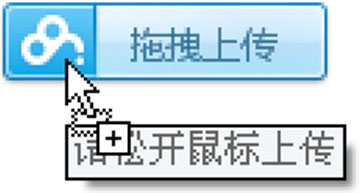 |